1、VMware中安装多台虚拟机的步骤
VMware中安装多台CentOS可参考如下步骤:
先按照链接安装好CentOS,安装好后会得到一个目录,如下图所示。(注意:目录位置是自己设定的,NAT方式联网,采用dhcp自动获取IP地址)
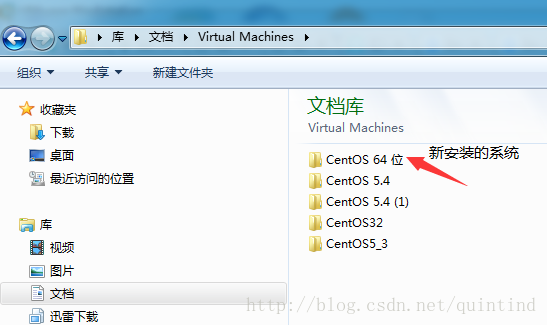
在CentOS关机状态下将CentOS 64位拷贝多份。
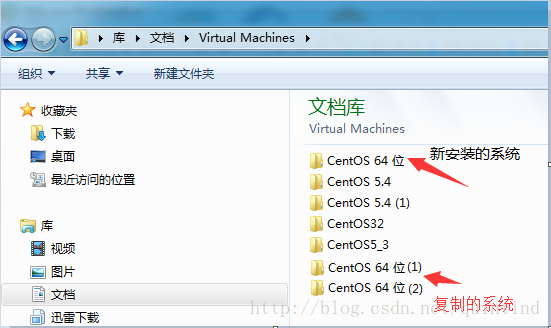
在VMware平台界面点击文件—>打开—>转到CentOS 64 位(1)目录下—>选择扩展名为vmx的文件—>打开——>在VMware中运行该虚拟机——>弹出的窗口选择“我已复制该虚拟机”。
2、上述安装过程中存在的问题
A、复制的虚拟机能共存于同一个局域网?Mac地址是否会相同?IP地址会相同?
能共存于同一局域网,Mac地址不同,IP地址不同。
对于复制的虚拟机,在开机时,VMware自动为其分配了不同的Mac地址以及IP地址。
B、为什么拷贝的CentOS系统网络配置文件中的UUID与原系统相同?
UUID(Universally Unique Identifier)是系统层面的全局唯一标识符号,Mac地址以及IP地址是网络层面的标识号;
两台不同的Linux系统拥有相同的UUID并不影响系统的使用以及系统之间的通信;
3、UUID号的修改方法
A、可输入如下命令获得新UUID号
[root@localhost ~]# uuidgen ens33
223bdb47-2fed-4773-b984-5f5733e61904
1
2
B、将获得的UUID号填入网络配置文件ifcfg-ens33
….
NAME=ens33
DEVICE=ens33
ONBOOT=yes
UUID=223bdb47-2fed-4773-b984-5f5733e61904
1
2
3
4
5
C、重启网络,验证新获得的UUID号
[root@localhost ~]# service network restart
Restarting network (via systemctl): [ 确定 ]
[root@localhost ~]# nmcli con | sed -n ‘1,2p’
名称 UUID 类型 设备
ens33 223bdb47-2fed-4773-b984-5f5733e61904 802-3-ethernet ens33
————————————————
版权声明:本文为CSDN博主「桂小林」的原创文章,遵循CC 4.0 BY-SA版权协议,转载请附上原文出处链接及本声明。
原文链接:https://blog.csdn.net/quintind/article/details/79437838
